Aparece el brillo del objeto durante la filmación.
Configuración del medidor de puntos
TOPEsta función resulta útil cuando se configura la iluminación del vídeo o del set de grabación o cuando se especifica el grado de exposición de la cámara.
En las imágenes que muestran el monitor LCD y en la pantalla del visor aparecerá un cursor indicando la ubicación y el brillo (%) de dicha ubicación.
Los patrones de cebra muestran el brillo de las señales de salida de vídeo.
Esta función permite comprobar el brillo de las imágenes de entrada desde la lente sin tener que depender de una operación de procesamiento de imágenes como es, por ejemplo, la curva de gamma. El rango dinámico de la cámara grabadora es del 400 % y se muestra un rango de brillo del 0 % al 400 % y superior.
El medidor de puntos puede no concordar con el rango de visualización de cebra. Si [Camera Process]  [Gamma] se ajusta en “Cinema”, la salida 100IRE no coincide con la visualización al 100 %.
[Gamma] se ajusta en “Cinema”, la salida 100IRE no coincide con la visualización al 100 %.
Si se detecta un objeto con una luminancia superior a 400 %, ésta se muestra como una luminancia de “400 %”.
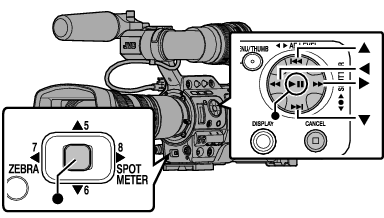
 [User Switch Set]
[User Switch Set]  [Spot Meter].
[Spot Meter].|
Opción |
Configuraciones |
Color del fotograma que indica la posición |
|---|---|---|
|
Max & Min |
Muestra el brillo (%) y las posiciones de las áreas más claras y más oscuras de la pantalla. También existe la posibilidad de detener los fotogramas en las posiciones actuales. |
Max: Verde Min: Amarillo |
|
Max |
Muestra el brillo (%) y la posición del área más clara en la pantalla. También existe la posibilidad de detener los fotogramas en las posiciones actuales. |
Verde |
|
Min |
Muestra el brillo (%) y la posición del área más oscura en la pantalla. También se pueden detener los fotogramas en las posiciones actuales. |
Amarillo |
|
Manual |
Muestra el brillo (%) en la posición especificada. |
Verde (parpadea en verde mientras se especifica la posición) |
La operación cambia tal y como se muestra más abajo cuando se pulsa el interruptor.
Si se selecciona [Max & Min]/[Max]/[Min]
Aparecen los fotogramas verde y amarillo y se muestran los niveles de brillo de esas zonas.
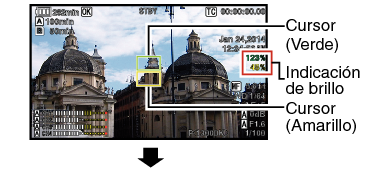
 , las posiciones de las áreas más claras (Max) y más oscuras (Min) de la pantalla se detectan automáticamente en función de los cambios del objeto, y se muestra el nivel de brillo de dichas áreas.
, las posiciones de las áreas más claras (Max) y más oscuras (Min) de la pantalla se detectan automáticamente en función de los cambios del objeto, y se muestra el nivel de brillo de dichas áreas.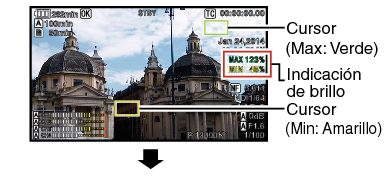
 , la detección automática de posición se detiene. Los fotogramas quedan fijos en las posiciones de detención y se muestra el nivel de brillo.
, la detección automática de posición se detiene. Los fotogramas quedan fijos en las posiciones de detención y se muestra el nivel de brillo.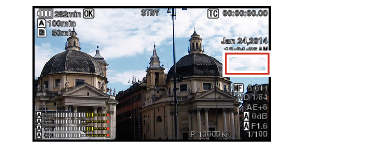
Si [Manual] está seleccionado


 o
o  , el cursor parpadea en verde.
, el cursor parpadea en verde.Mueva el cursor con el botón con forma de cruz (



 ) para especificar la posición de visualización del brillo.
) para especificar la posición de visualización del brillo.Cuando decida la posición, pulse el botón de ajuste (
 ) para confirmar.
) para confirmar.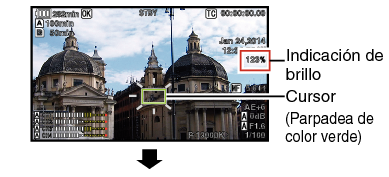
Si se mueve la posición del cursor, el control de [Shutter]/[AE Level] está inhabilitado.
Cuando el brillo es 0 % en la pantalla completa, el fotograma se fija en el centro.
Si el cursor se encuentra fuera de la relación “4:3”, el cambio de [Main Menu]  [System]
[System]  [Record Set]
[Record Set]  [Record Format]
[Record Format]  [SD Aspect] de “16:9” a “4:3” vuelve a colocar el cursor en la posición predeterminada.
[SD Aspect] de “16:9” a “4:3” vuelve a colocar el cursor en la posición predeterminada.





